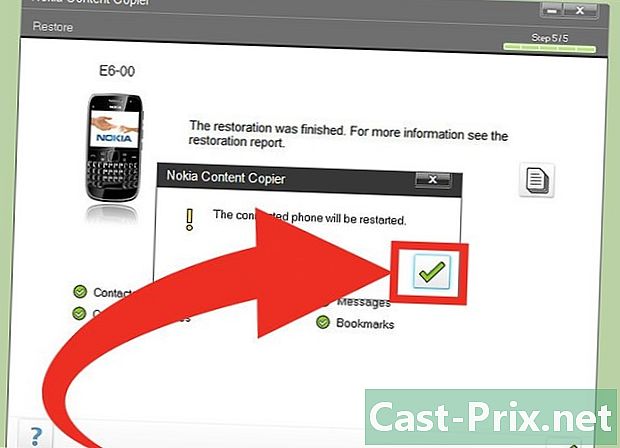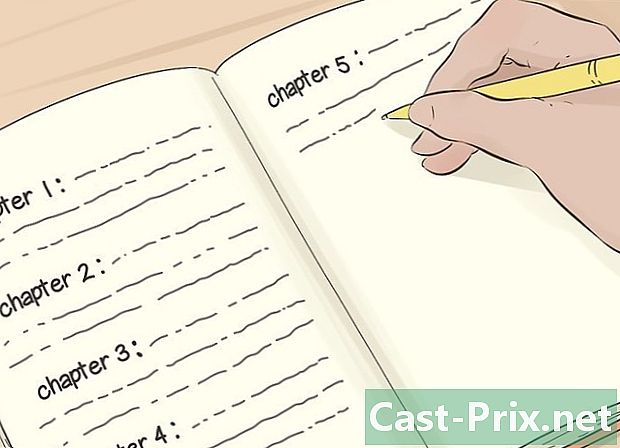Cum să restaurați datele cu Nokia PC Suite
Autor:
Laura McKinney
Data Creației:
10 Aprilie 2021
Data Actualizării:
20 Iunie 2024

Conţinut
- etape
- Partea 1 Conectați dispozitivele
- Partea 2 Lansați Nokia PC Suite
- Partea a 3-a Restaurați-vă datele
Nokia PC Suite este un software care vă permite să gestionați și să mutați conținutul între un computer și un telefon care rulează sistemul de operare Windows Microsoft. Una dintre caracteristicile deosebite ale acestui program este că puteți face copii de siguranță pentru datele dvs. de telefon. Indiferent dacă doriți doar să înlocuiți vechiul dvs. telefon Nokia cu unul nou sau să reveniți la setările din fabrică, veți putea recupera rapid datele și setările vechi dacă le faceți o copie de siguranță cu Nokia PC Suite.
etape
Partea 1 Conectați dispozitivele
-
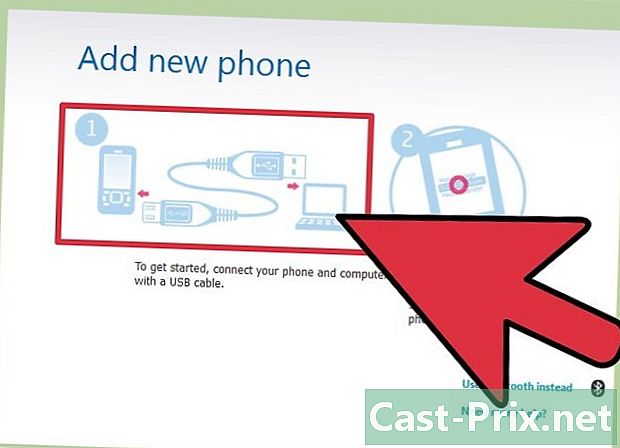
Conectați-vă dispozitivele printr-un cablu de date. Majoritatea telefoanelor Nokia vin cu propriile cabluri de date. Utilizați acest cablu pentru a conecta telefonul la computer.- Dacă nu aveți un cablu, vă puteți conecta prin Bluetooth. Dacă telefonul dvs. are Bluetooth, porniți-l și asociați-l cu computerul.
-
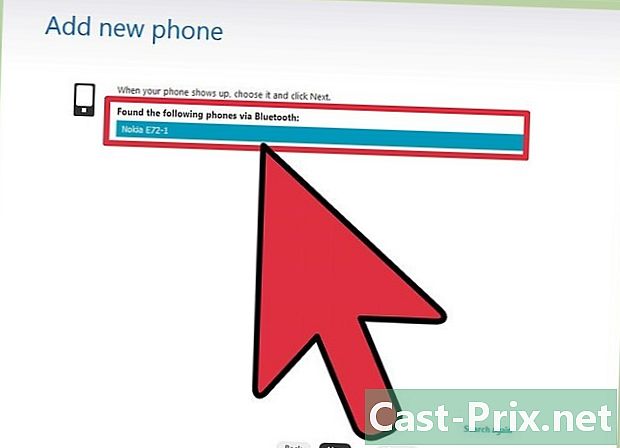
Introduceți o parolă dacă este necesar. Dacă este prima dată când împerechezi cele două dispozitive, vi se va cere o parolă pe care va trebui să o introduceți în ambele dispozitive.
Partea 2 Lansați Nokia PC Suite
-
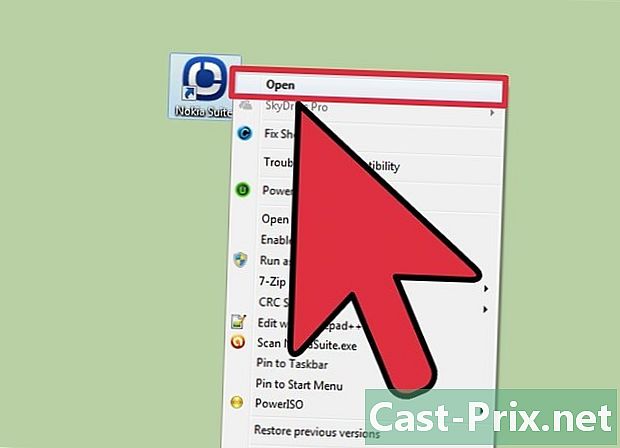
Deschideți Nokia PC Suite. Găsiți Nokia PC Suite în meniu start de pe desktopul Windows. Faceți clic pe el pentru a-l lansa. -

Familiarizați-vă cu aplicația. În funcție de telefonul pe care îl aveți, aveți opțiunea de a face mai multe lucruri cu Nokia PC Suite. Căutați meniurile și funcțiile.- Toate telefoanele conectate vor fi listate în partea stângă a ferestrei programului.
Partea a 3-a Restaurați-vă datele
-
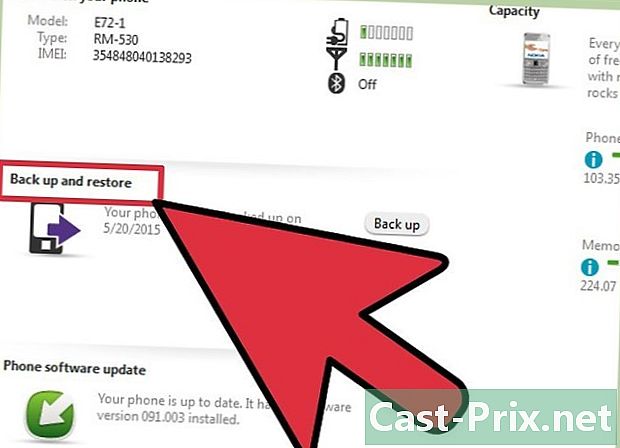
Lansați copiatorul de conținut Nokia. Faceți clic pe pictogramă Salvați. Va apărea subprogramul care copiază conținutul Nokia. -
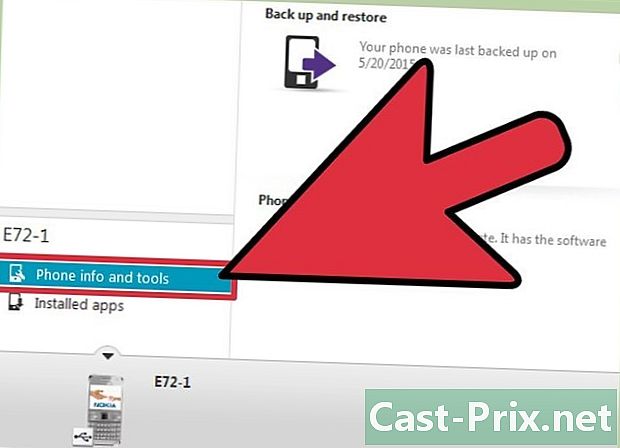
Selectați telefonul pe care doriți să îl restaurați. Alegeți din lista derulantă. Există o notificare în jos care vă informează când sa făcut ultima copie de rezervă. Astfel, veți avea o idee despre ce versiune puteți recupera sau restaura. -
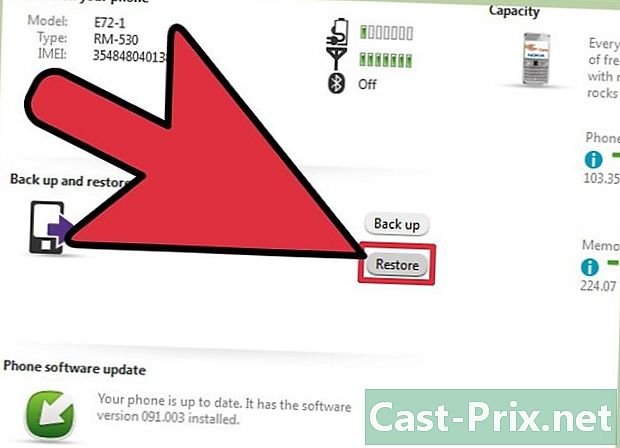
Faceți clic pe restabili. -
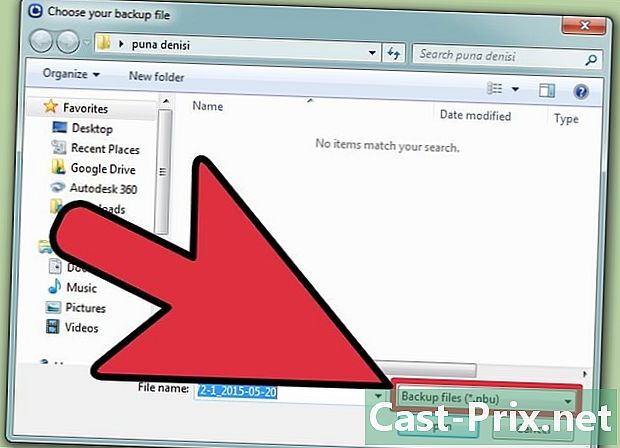
Căutați fișierele de rezervă. Căutați directoarele locale pentru a găsi fișierul de rezervă pe care doriți să-l utilizați pentru recuperare. Puteți face acest lucru manual sau puteți face programul să ruleze o scanare pentru a găsi toate fișierele de rezervă. -
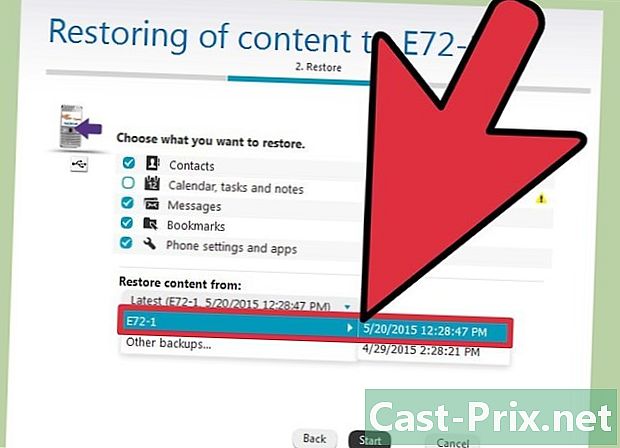
Selectați fișierul de rezervă. Selectați fișierul pe care doriți să-l utilizați din lista de fișiere de rezervă. Numele fișierului de rezervă include de obicei data backup-ului. Acest lucru vă va ajuta să selectați backup-ul potrivit.- Selectarea unei copii de rezervă vă arată, de asemenea, mai multe detalii despre acesta, cum ar fi dimensiunea fișierului și datele.
-
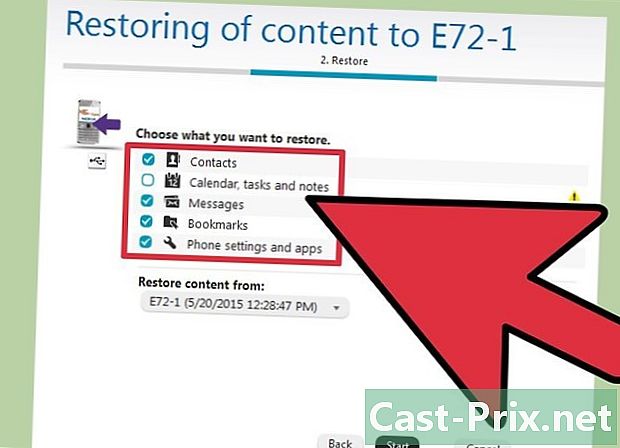
Selectați datele de restaurat. Verificați datele pe care doriți să le recuperați și să le restaurați din fișierul de rezervă.- În general, vrem să restaurăm totul, dar poate preferați să începeți să faceți niște teme. Dacă noul dvs. telefon este diferit de cel care a fost folosit la backup, este posibil ca datele restaurate să nu fie copia exactă a datelor originale. Formatarea datelor poate fi un pic diferită și pot apărea unele modificări.
-
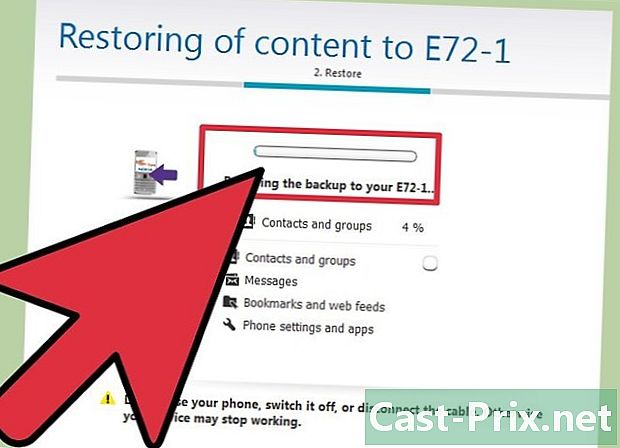
Așteptați până la finalizarea restaurării. O casetă de dialog vă arată progresul restaurării și procentul efectuat. Nu folosiți și nu deconectați telefonul pe durata acestui proces. Veți fi anunțat când restaurarea va fi finalizată.- Puteți face clic pe renunța oricând să anuleze restaurarea.
- Ieșiți din program. Când ați terminat, faceți clic pe închide pentru a ieși din program. Ați restabilit cu succes telefonul Nokia.